Clevo w370et замена видеокарты
Обновлено: 07.07.2024
Апгрейд видеокарты или как поменять вашу устаревшую видеокарту на GTX970M/GTX 980M (или любую другую на ваш выбор — уточняйте детали для каждого апгрейда сами).
Насколько я понял, успешно установить их можно на любую модель.
Compatible models:
MSI GT60/GT70 — 0ND 0NC 0NE (OND ONC ONE) 2OC 2OD 2PC 2PE — 16F3 16F4 1762 1763
GTX — 670 675 680 765 770 780 870 880 970 980 (M/MX)
Примите во внимание, что данная модификация не поддерживается официально и каждый шаг вы делаете на свой страх и риск, поэтому постарайтесь все делать последовательно и крайне внимательно и осторожно. Для тех кому нужно обновить BIOS — крайне рекомендую перед процедурой загуглить и изучить все этапы досканально.
Моя конфигурация до апгрейда:
MSI GT60 0ND
Microsoft Windows 8
Motherboard Name MSI MegaBook GT6 (MS-16F3)
Motherboard Chipset Intel Panther Point HM77, Intel Ivy Bridge
System Memory 8083 MB (DDR3-1600 DDR3 SDRAM)
Video Adapter NVIDIA GeForce GTX 675MX (2 GB)
Для замены mGPU вам нужно:
Крестовая отвертка.
Хорошая термопаста. (Я использовал Arctic Cooling MX-2).
Дрель с наименьшим наконечником (сверлом).
Базовые знания происходящего или хорошая способность обучаться с помощью поиска в интернете, либо помощь опытного специалиста.
Внимание: Для моделей GT60/70 на чипсете Ivy Bridge: нужно обновить BIOS до версии 51x или 71x (unlocked).
Разблокировать BIOS вам поможет Svet, запрос лично ему вы можете сделать, создав тему на форуме MSI здесь. После того как вы сделаете небольшой donation и отправите ему копию своего биоса, он подробно проинструктирует вас, как его разблокировать, предоставив для этого все утилиты, ваш модифицированный BIOS и всю нужную вам информацию.
Вот, для примера: мой запрос.
1.Купить видеокарту на ваш выбор:
Можно на ebay.
Я нашел у upgrademonkey1:
Nvidia GeForce GTX 980M 8GB DDR5
Nvidia GeForce GTX 970M 6GB DDR5.
Выпросил скидку 3% на GTX 980M и с услугой DHL Express за $1 получилось дешевле, чем где либо в интернете.
Так же вы можете заказать здесь, для кого-то 970M получится дешевле, в зависимости от цены доставки:
nVidia GTX 970M 6GB
nVidia GTX 980M 8GB
Убедитесь, что у новой mGPU такое же потребление энергии, как у вашей, или ниже. Если же выше, то более мощный блок питания скорее всего поможет вам.
У моей GTX 675MX около 100W. Точно столько же и у GTX 980M, так что у меня проблем не возникло.
2. Подпилить дрелью радиатор (батарею охлаждения или как это называется), так как пара чипов на новой видеокарте смещены на 0.5см.
Так выглядит радиатор от GT60 2OD, отличается от моего GT60 0ND только наличием трубки идущей на процессор:
Так он выглядит после обработки дрелью:
Так выглядят видеокарты. Слева (зеленая) — оригинальная MSI GTX 675MX, справа (синяя) — новая Clevo GTX 980M с перенесенными на нее терморезиночками (лучше купите новые):
Здесь видно (сверху), для чего мы подпиливали радиатор: линия чипов над памятью смещена вправо (с этого ракуса) примерно на 0.5см.
3. Установить драйвера или vBIOS
Так как все эти видеокарты изначально для ноутбуков Clevo, то и vBIOS на них стоит от Clevo.
Эту нестыковку можно решить двумя путями:
3a. Либо ставим драйвера с модифицированным INF файлом, которые можно скачать здесь:
GTX 980M modded INF drivers.
Чтобы они успешно установились, нужно оключить в винде driver signing, перезагрузиться, установить дрова и перезагрузиться еще раз. Всё.
3b. Либо обновляем vBios до MSI версии, скачать можно здесь:
MSI 970m 6GB vBIOS
MSI 980m 8GB vBIOS
Как это делать — гуглите сами, я не заморачивался. Для этого есть утилита Nvflash. Главное не перепутать модель видеокарты и колличество памяти.
После перепрошивки vBIOS на MSI у вас не должно быть проблем с драйверами и всё должно распознаваться сходу и установливаться автоматически.
Для более подробной и даже полной информации рекомендую ознакомиться с данной темой на английском языке
ибо я мог много чего не упомянуть, так как написал только о своем личном опыте апгрейда.
После 4 лет службы сдох мой верный ноут Asus K42JE и возникла необходимость в замене.
При выборе современного ноута потребитель сталкивается с диллемой: или высокая цена или не самая комфортная работа с ноутбуком "из коробки".
Я остановился на Asus K401LB. Этот ноут подходил по основным параметрам(проц, видеокарта, диагональ, цена, толщина, вес и время работы от батареи), но нуждался в некоторой доработке. А именно: было всего 4 гб оперативы, супер-медленный жесткий диск и глянцевая TN матрица.
Оператива была докуплена, жесткий заменен на ССД.

В данном посте я покажу как заменить безрадостную TN матрицу на отличную IPS.
В чем преимущества IPS?
Во-первых, большие углы обзора. То есть с ней не нужно сидеть прямо напротив дисплея чтобы не получать искажения изображения, поэтому не нужно постоянно корректировать положение крышки. Можно откинуться на стуле, а изображение останется таким же.
1. Перед подобными операциями в первую очередь нужно отключить питание и скинуть батарею. В каких-то моделях это сделать проще, в каких-то сложнее(один раз разбирал Леново, у которого для снятия задней крышки нужно сначала снять клавиатуру 0_о). Если возникли проблемы то можно в Ютубе набрать "*модель ноута* disassembly"
У этого ноута всё довольно просто- выкрутить туеву хучу болтов и с помощью пластиковой карты растегнуть клипсы. После чего отключить батарею.

2. Далее с помощью той же пластиковой карты отстегиваем рамку вокруг дислея.

3. Откручиваем болты, которые удерживают матрицу, после чего отключаем саму матрицу.


4. Достаем нашу драгоценную IPS. Я заказывал через знакомых китайцев, но думаю на Aliexpress они тоже есть. Моя матрица далеко не идеальна, но TN с ней всё равно никак не сравнится.


5. Подключаем новую матрицу и выполняем сборку в обратном порядке.
6. После подключения картинка будет либо очень светлой либо очень темной(мой случай). Я сначала расстроился и начал рвать волосы на жопе, но потом вспомнил про системную утилиту под названием "калибровка цветов монитора", с помощью которой привел гамму и баланс цветов в надлежащий вид.
Т.к. я менял fullHD на fullHD, то всё установилось без проблем, если же менять HD матрицу на fullHD то могут возникнуть проблемы с питанием. Лучше всего уточнить у продавца и посмотреть есть ли в вашей серии ноутбуков модель с таким разрешением.
Менял матрицу на Lenovo G50-45(родное разрешение 1366*768 на 15.6 дюймах), fullHD матрица встала без проблем, ноут лагать не начал.
Ну а в конце кривая видео версия.
Фотал на Xiaomi Mi3W
Видео снимал Xiaomi YI action camera

Сообщество Ремонтёров
6.1K поста 35.4K подписчиков
Правила сообщества
К публикации допускаются только тематические статьи с тегом "Ремонт техники".
В сообществе строго запрещено и карается баном всего две вещи:
В остальном действуют базовые правила Пикабу.
У всех матриц одинаковые шлейфы подключения?
Нет, сильно зависит от модели и бренда производителя ноута.
Только нашел Ваш пост. Очень надюсь, что прочтете и сможете ответить.Итак, у меня ноут 17,3 дюйма ДНС FullHD TN матрица. Убогая, да к тому же шлейф стал поглюкивать, то втыкается и работает ноут, то нет, как повезет. Я как железом на мамке - так доволен, I7 12RAM SSD+1TbHDD+GTX660M, работаю с графикой и видео.
Вот задачка, как бы поточнее матрицу IPS на сие произведение найти?
CLEVO W370ET W370 - это родной производитель ноута и матрицы, сколько Pin не знаю.
Clevo P870DM - есть вариант аж 4К IPS матрицу от него же воткнуть. Она 40 Pin Но как узнать, оно ли? Заранее спасибо.
А тебе точно мобильность нужна? Судя по диагонали ты его не особо часто куда-то таскаешь. Может быть проще купить монитор? Тем более если работаешь с графикой и видео. Сейчас нормальный IPS монитор 21" можно купить за 10К.
Если же обязательно нужно сохранить мобильность, то в первую очередь нужно смотреть поддерживает ли встроенная графика такое разрешение(ведь на рабочем столе ты с ней работаешь).
Но тут ты рискуешь остаться без своих денег ибо а) матрица может тупо не запуститься б) по дороге сломают/потеряют.
Ну скажем так, 80/20 он дома/в дороге. Причем в дороге он и для презентаций нужен и для мобильных обработок фото и видео.Разрешение FullHD графика стопудово поддерживает. Могу на нём и остановиться собственно.
Монитор 26" у меня есть, но я ж не буду его таскать.
Чтобы матрица не сломалась/потерялась предполагаю купить через Ebay. Может даже не IPS а M-PVA самсунга, там легче подружить его.
Разъём это 30 Pin..40Pin - он?
Если нужно время от времени таскать, то я с тобой соглашусь- лучше поменять матрицу. Это самый дешевый способ получить рабочий инструмент.
По поводу разъема(да, это который на 40 пинов): внимательно посмотри где он расположен. А то, к примеру, есть hp, у которых этот разъем находится в верхней части матрицы, а потом длинющий шлейф до матплаты.
Удачи в модернизации!
Как тут что понять? Про пины написал продавцу. Жду ответ.
Охренеть! 2К за шлейф при стоимости матрица в 5К.
Понять можно очень просто. Смотришь фотки матрицы с обратной стороны, потом разбираешь свой ноут(там всё на защелках) и смотришь как у тебя.
Ну, на фотках матрицы хрен чё поймешь. А количество пинов где искать?Смотреть в описании, для верности у продавца спроси.
Я вообще про разное кол-во пинов узнал из комментов в посте. У меня были сомнения когда думал поменять дисплей на Lenovo, но там я в просто у продавца спросил возможно ли поставить 1080р или нет.
Есть хорошая матрица IPS 4K от того же производителя, что и моя, CLEVO.Там 40 пин правда.
Могу поискать еще матрицы IPS от него.
На иксбите нашел табличку на 15.6 варианты!

Нашел таки!
LG Philips LP173WF4-SPD1 ставится в Асусах и в ДНС ноутах.
LDVS 2*6 bit 40 PIN

Замена матрицы в ноутбуке ASUS VivoBook X512D

Ситуация проста и одновременно печальна для клиента, в недавно купленном ноутбуке ASUS VivoBook X512D по неосторожности была разбита матрица.

В этой модели ноутбука производитель может устанавливать несколько моделей матриц с разным разрешением экрана и типа матрицы. Чтобы это выяснить нам в первую очередь нужно снять матрицу. С матрицей в этой модели придется немного повозится. Нам нужно полностью снять крышку матрицы с матрицей. Для этого снимаем нижнюю часть ноутбука (открутив все винтики)

Прежде всего отключаем питание батареи (аккумулятора).

Далее нам нужно отсоединить шлейф матрицы и открутить четыре винтика петель матрицы.

После этого, аккуратно приподняв вверх петли матрицы можно достать сам экран с крышкой.

Снимаем аккуратно рамку матрицы, вверху и внизу она снимается без проблем, а по бокам придется повозится чтобы не повредить защелки. Откручиваем 2 верхних винтика а также снимаем петли матрицы.

Отсоединяем шлейф матрицы и снимаем направляющие-они крепятся к матрице на двухстороннем скотче.

и теперь мы сможем посмотреть наименование матрицы. В данной модели ноутбука установлена матрица без "ушей" крепления BOE NT156FHM-N62. Характеристики: IPS, FHD 1920x1080, 30pin eDP.


Я нашел матрицу Innolux N156HCA-EAB со схожими характеристиками.


Вот сравнение этих двух матриц (Innolux даже будет поинтереснее в плане яркости, цветового покрытия и т.д.)

Перед окончательной сборкой желательно в разобранном виде подключить матрицу к ноутбуку и проверить на работоспособность а также битые пиксели.

Если все ОК то собираем все в обратной последовательности. Не спешим и делаем все аккуратно.
Если остались какие либо вопросы то вы можете посмотреть весь процесс замены матрицы в ноутбуке ASUS VivoBook X512D в видео.

Реставрация крышки ноутбука. Небольшой гайд
Доброго времени суток. Имеем ноутбук Asus X55U со сломанной крышкой из-за тугого хода петель. На данной серии ноутбуков это типичная проблема. Изначальной фотографии не осталось, не обессудьте, но по краям крышки были надломы пластика, довольно большие по размерам.
Пост писать не планировал, скорее отчёт для заказчика, но может кому пригодится.
Про восстановление целостности крышки расписывать не буду, в общих чертах: зачищаем, восстанавливаем места крепления бонок и сам пластик с помощью эпоксидного клея и армируем стекловолокном. После высыхания шлифуем пластик до правильной геометрии. Обязательно ослабляем петли матрицы.
Для того, чтобы скрыть следы ремонта будем использовать пленку "под карбон" с микропорами, вот такую:

Из инструмента самый минимум: стоматологическая лопатка, пластиковая карта, канцелярский нож и фен для волос.

Отклеиваем сторону пленки от основания миллиметров на 40, не забываем оставить запас на углы и загибы, начинаем процесс оклейки, помогая при этом пластиковой картой.

На углах прогреваем феном, чтобы плёнка стала более эластичной и приняла правильную форму.

По периметру загиба крышки прогреваем и проходимся лопаткой, чтобы плёнка хорошо прилегала и чтобы рамка "села" на защёлки нормально. Лишнюю плёнку срезаем канцелярским ножом.
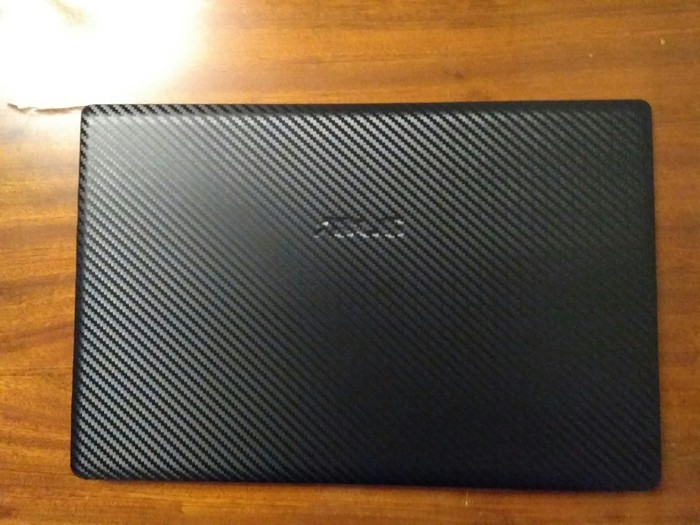
То, что проглядывается логотип - пожелание заказчика. И для кого-то такой вид реставрации считается колхозным, а кто-то скажет что можно было приобрести новую крышку. Но было принято именно такое решение.

Всем спасибо за внимание. Может кому пригодится данная инфа. Удачных ремонтов!
Ребенок вирус поймал, сможете удалить?
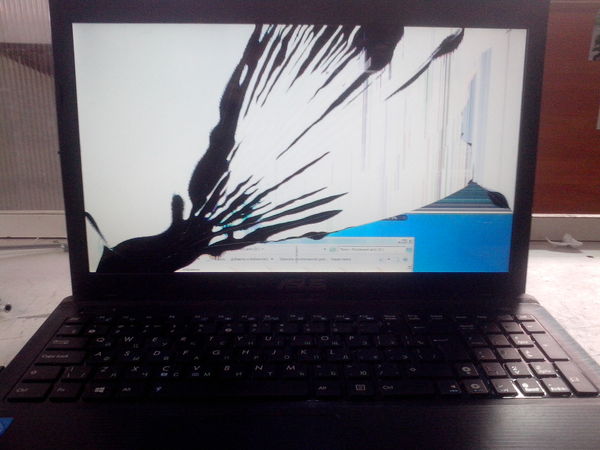
Принесли именно с этой проблемой - поймали вирус, ничего не видно. Мама и пацанёнок лет 8ми.
Когда сказали, что матрице жопа - мама долго не могла понять, о чем речь. Когда поняла - посмотрела на ребенка.
По законам жанра, ребенок должен был выхватить дома нормальных звиздюлей за разбитую матрицу. Но тут один из наших ребят понял, в чем проблема. Что и спасло маленького "танкиста" от расправы.
Левая петля была сломана, и когда закрывали крышку, она тупо вылезла, раздавив в этом углу матрицу.
Если бы не Илья (мастер), малой бы дома отгреб незаслуженных )

Замена матрицы/шлейфа матрицы asus vivobook k551ln
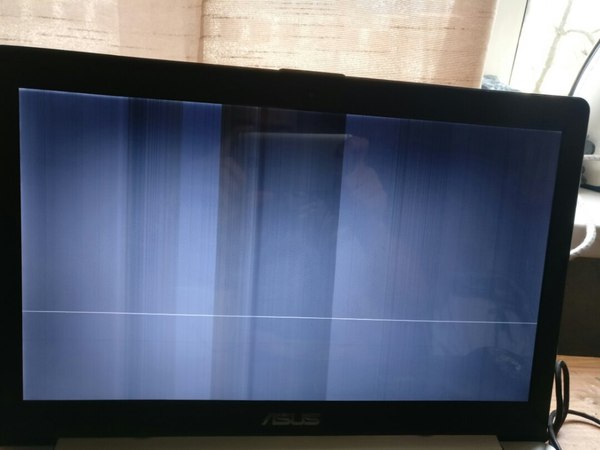
Причем, картинка эта непостоянная, то есть если пошевелить мышкой, вертикальная полоска будет показывать ее местоположение и ездить за ней) Вобщем, если поменять изображение на экране- меняется и вот этот "приятненький" рисунок. Все приходит в норму только в том случае, если немного нажать с тыльной стороны монитора и придерживать так. Как будто там контакт отошел от матрицы, а нажатием обратно вставляется. Если отпустить, то монитор сам немного назад отпружинивает и контакт опять выскакивает.
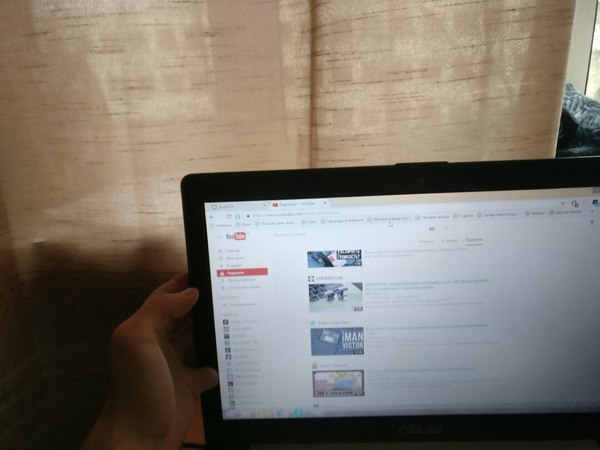
Чутье подсказывает, проблема в шлейфе матрицы, но не могу до него добраться. Снимаю верхнюю часть ноута с монитором, но не могу снять рамку и добраться до шлейфа. Не вижу никаких винтиков, а механически не поддается снятие. Силу прикладывать ссыкотно, уж больно крепко держится. Бывает, что изображение само по себе возвращается, но стоит чуть коснутся экрана, сразу пропадает, видимо только в одном положении работает все.
Так же проблема, что не смог найти где купить новый такой шлейф, если получится добраться до старого. Гуглил проблему, абсолютно ничего толкового, на ютубе всего один видос, где парень снимает нижнюю крышку 3 минуты) Это сами смогли осилить.
Вобщем, прокомментируйте пожалуйста ситуацию, может я вообще не прав что проблема скорее всего в том, что шлейф перетерся? А также, если кто знает, где в Спб достать подходящие шлейфы, оригинал или не оригинал, как узнать какие подойдут? Любая информация поможет. В сц нести не хочется, боюсь цену заломят неподъемную для студента.
Сначала позвольте напомнить, что ноутбук Clevo W370ET (XMG A722) вы можете конфигурировать с разными комплектующими, поэтому в нашем случае тестируется только один из возможных вариантов. Но выбор графического процессор фиксирован - только GeForce GTX 660M.

"Сердцем" ноутбука стал процессор Intel Core i7-3610QM, который сегодня наиболее популярен. Перед нами "младшая" 4-ядерная модель Intel с тепловым пакетом 45 Вт и частотой 2,3 ГГц, которая увеличивается до максимума 3,3 ГГц в режиме Turbo. Кэш L3 у 22-нм процессора составляет 6 Мбайт. Конечно, присутствует и новое графическое ядро HD 4000, которое работает на базовой тактовой частоте 650 МГц, но может увеличивать частоту в режиме Turbo до 1100 МГц.
Также отметим, что у некоторых ноутбуков устанавливается более экономичный вариант Intel Core i7-3612QM, как мы недавно получили у Dell Inspiron 7520 (15R SE) (тест и обзор). Это первый 4-ядерный процессор Intel с тепловым пакетом 35 Вт, что лучше бы соответствовало компактному корпусу MSI GT60. Разница по частоте 200 МГц вряд ли актуальна на практике.
Мы впервые получаем ноутбук с видеокартой NVIDIA GeForce GTX 660M, но, опять же, калифорнийский производитель внёс дополнительную путаницу, так что сравнивать напрямую модельные номера с настольным сегментом не следует. Как наивно считают некоторые пользователи, все видеокарты линейки 600 построены на новой архитектуре Kepler. Как бы не так, те же видеокарты GeForce GTX 675M и GeForce GTX 670M используют намного менее эффективную архитектуру Fermi. Архитектура Kepler изначально появилась на мобильном сегменте в виде моделей среднего класса GeForce GT 650M и GeForce GT 640M. Только позднее она вышла в виде топовой модели GeForce GTX 680M (тест и обзор) - мы, наконец, получили high-end графический процессор на дизайне Kepler.
Другое аппаратное обеспечение ноутбука, в целом, убедительное. В качестве системного накопителя используется SSD Samsung 830 ёмкостью 128 Гбайт. На него уместится операционная система и приложения. Для хранения больших объёмов данных установлен традиционный жёсткий диск ёмкостью 1 Тбайт. Производитель выбрал модель со скоростью вращения шпинделя 5400 об/мин, что приемлемо. Завершает набор комплектации доступные 8 Гбайт памяти и пишущий оптический привод DVD.

Чё собственно пишу, планирую 1060 поставить охлад менять надо?

можно ли заменить видеокарту на модели Clevo W170HR .



Рустам, если все правильно и у вас версия EM и не HM то обновите биос материнской платы и поставьте от Clevo разлоченный и повторите процедуру прописки драйверов заново .

Павел, спасибо. Да у меня ЕМ. Не могу найти ссылку на последние обновления Биос. Нет их на официале и в днс форуме

Рустам, уже ближе -значит у вас днс ?этим все сказано надо шить биос родной разлоченный именно clevo p150em

Павел, да ДНС. Захожу на сайт клёво. Там ничего нет про Биос. Только дрова



Павел, огромное спасибо. Все завтра уже буду пытаться мучать ноут. Надеюсь все получится



Всем привет, почему (как говорят) карта amd radeon hd 7970m сильно греется и выходит быстро из строя?

Роман, быстрее 6990 выходит из строя но карты 6990 и 7990 они 100 ваттные на сколько помню и летят от перегрева ГП .Если следить раз в квартал менять пасту и не перегревать то работать будут долго .
p.s.-Но не забываем что охлаждение плохое на clevo p150xx

Замена видеокарты является стандартной операцией, которую проводят многие пользователи ноутбуков. Она не составляет труда и может быть успешно проведена самостоятельно, если соблюдать осторожность при разборке, установке и сборке.
Можно ли заменить видеокарту на ноутбуке?
Чтобы определиться с тем, можно ли проводить замену видеокарты на ноутбуке, нужно сначала узнать её тип. Он может быть интегрированным или дискретным.
Интегрированная видеокарта
Считается самой бюджетной картой. Впаивается в материнскую плату или процессор, благодаря чему экономно потребляет энергию и не доводит до сильного нагрева внутренние компоненты ноутбука.
Интегрированную видеокарту невозможно заменить, поскольку она встроена в процессор. Если возникает срочная необходимость в её замене, то придется менять еще и центральный процессор.В таком случае нужно заранее убедиться в совместимости процессора и материнской платы, иначе покупка будет напрасной. Сделать это можно самостоятельно с помощью программы Everest. Она покажет название текущей аппаратуры.

Дискретная видеокарта
Представляет собой автономное оборудование. Выглядит как отдельный чип, который припаян к материнской плате. Легко поддается замене. Использовать нужно такую же модель, какая и установлена изначально, но только с новой версией.
В некоторых моделях ноутбуков часто можно встретить дискретную видеокарту, припаянную к материнской плате. В таком случае её нужно будет отпаять, а после припаять новую. Это будет сложно сделать самостоятельно, поэтому лучше доверить дело мастеру.Зачем делать замену?
Замена видеокарты нужна в двух случаях:
- Некорректная работа устройства. Чаще всего это происходит из-за неисправности процессора видеокарты и сильного перегрева, который вызывает отказ вентилятора в работе.
- Маленькая мощность. Мощность не позволяет комфортно работать с современными программными продуктами. Чаще всего замену производят любители игр. Современные игры имеют высокие требования к системе, главными из которых является новая видеокарта.
Как поменять видеокарту на ноутбуке?
Чтобы успешно заменить видеокарту, нужно не только изъять старый компонент и установить новый, но и провести удаление и установку драйверов.
Пошаговые инструкции замены
Перед покупкой видеокарты нужно определить, какую модель будет поддерживать материнская плата. Это можно сделать с помощью уже упомянутой программы Everest:
-
Скачайте и запустите данную программу. Перед вами откроется окно, где слева будет большой список действий. Следует выбрать вкладку "Видео Windows".


- Отключите ноутбук. Отсоедините все провода.
- Положите ноутбук в горизонтальное положение на ровную поверхность. Снимите батарею.








Установка драйверов
Перед началом замены нужно удалить драйвера от прошлой видеокарты. Для этого:
-
Откройте меню пуск. Нас интересует строка поиска.
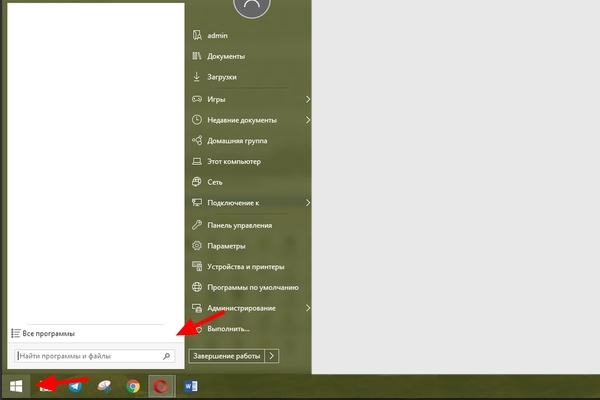
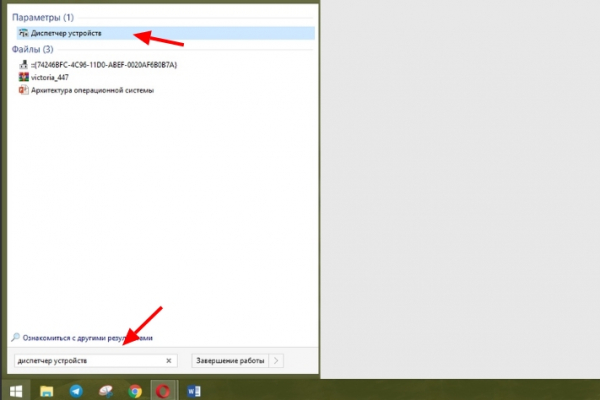
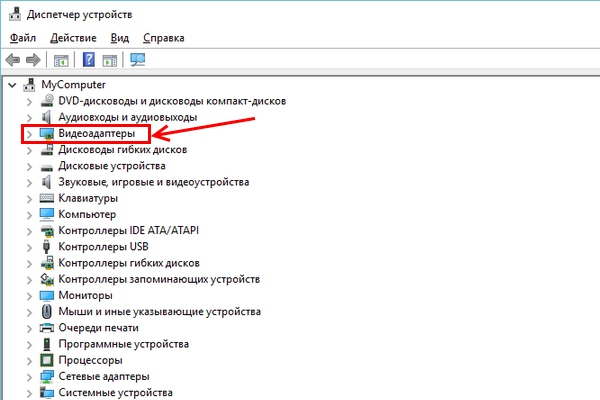
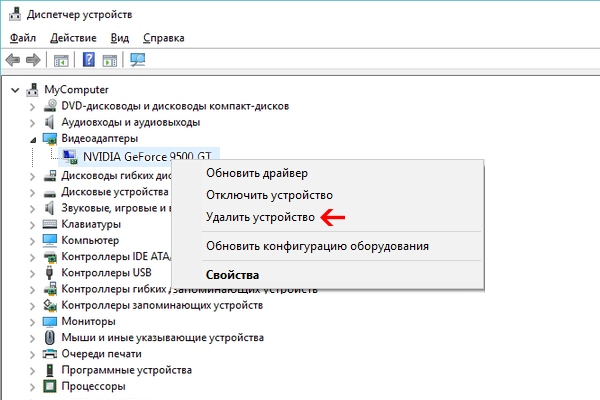
Если в контекстном меню нет данной строки, то нажмите на доступный видеоадаптер два раза левой кнопкой мыши для вызова его свойств.
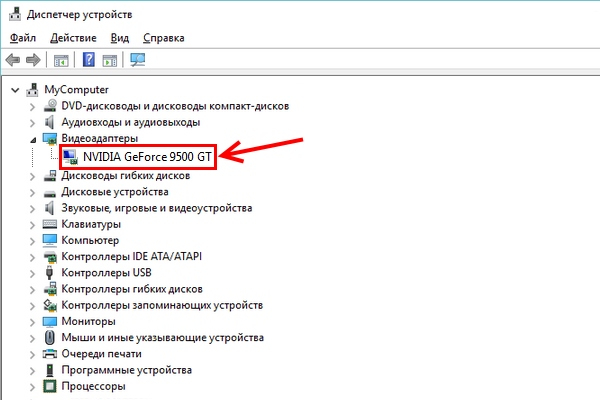
В появившемся окне выберите вкладку "Драйвер". Нажмите "Удалить" внизу окна.
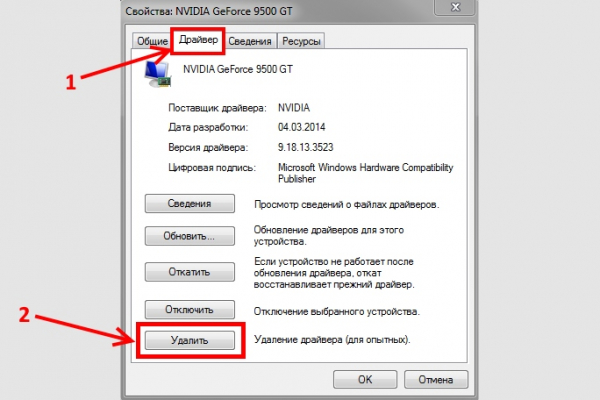
Или же "Удалить устройство", потом поставить галочку напротив "Удалить программы драйверов. " и закончить действие.
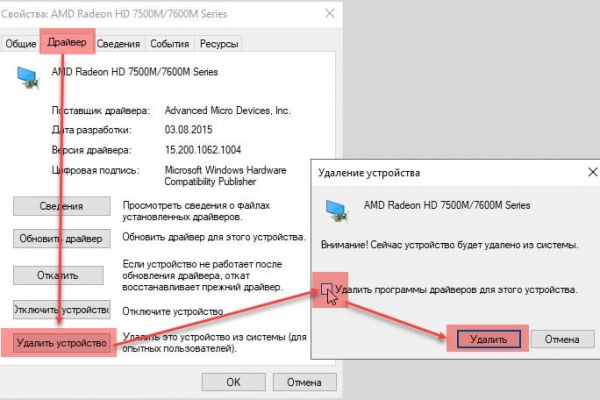
- Вставьте диск в дисковод.
- Ознакомьтесь с информацией и нажмите пункт "Установить драйвера".
- По окончанию установки нужно перезагрузить ноутбук, после чего он будет готов к использованию.
- Введите название видеокарты в поисковую строку браузера и добавьте словосочетание "скачать драйвер".
- Выберите официальный сайт производителя видеокарты (или любой другой сайт по распространению софта, которому можно доверять), и приступите к скачиванию нужного драйвера.
Установка внешней видеокарты
Установить внешнюю видеокарту можно двумя способами: с помощью док-станции или внутреннего разъема mPCI-E.
Док-станция
Она представляет собой устройство, которое обладает PCI-E слотом и элементами управления. Питание производится отдельно от розетки, а не вместе с ноутбуком. Продается отдельно от видеокарты.

- Полностью выключите ноутбук.
- Подсоедините к станции кабель питания и включите его в сеть.
- Подключите устройство к ноутбуку через порт Thunderbolt: воткните коннектор в соответствующие разъемы.

Внутренний разъем mPCI-E
Во всех ноутбуках есть интегрированный модем Wi-Fi, который подключен к mimi PCL-Express. Если подключение видеокарты будет производится через внутренний разъем mPCI-E, то подключение к беспроводной сети придется заменить на проводное, подключив кабель от роутера к ноутбуку.
Для подключения необходим специальный переходник EXP GDC. Его приобрести можно на торговой площадке Aliexpress.
-
Выключите ноутбук, и выньте вилку из розетки тоже. Снимите батарею.



Далее снимите клемы (два провода), а потом выньте плату из разъема.





Вставьте штекер блока питания в нужное гнездо на EXP GDC, а его вилку в розетку.

В каких случаях поменять видеокарту нельзя?
Видеокарту нельзя поменять в двух случаях:
- Если видеокарта дискретная. Она припаяна к материнской плате. Снять её очень сложно. Эта операция требует много времени и навыков пайки микропроцессорной техники, поэтому лучше всего обращаться за помощью к специалисту.
- Если охлаждение имеет маленькую мощность. Изначально ноутбук ориентирован на конкретные нагрузки, которые рассчитаны исходя из характеристик установленных внутри компонентов.
Читайте также:

